Ako ste također suočeni s više puta otkrivenom pogreškom prekrivanja zaslona na svom Android uređaju, onda trebali biste iskoristiti pomoć dolje navedenih i objašnjenih jednostavnih metoda da se riješite pogreške na jednom.
Android, baš kao i svaki drugi operativni sustav, korisnicima nudi puno mogućnosti. Ove značajke i funkcionalnosti su jezgra koja razlikuje jedan OS od drugog. Iako su ti atributi namijenjeni da vam olakšaju zadatak, oni također mogu postati prijetnja.
Jedna takva prijetnja u Android uređajima je otkrivena pogreška prekrivanja zaslona. Možda ste naišli na pogrešku na svom Android uređaju koji ima Android Marshmallow ili noviji iz različitih razloga. Ova pogreška ometa vaš rad i zabranjuje vam pristup bilo kojoj aplikaciji ili usluzi. Ali ova se pogreška može lako ukloniti.
Međutim, prije nego što pogledamo kako ukloniti pogrešku. Dobijmo više informacija o dopuštenjima za preklapanje zaslona Android.
Što je prekrivanje zaslona?
Kao što naziv sugerira, dopuštenja za preklapanje zaslona povezana su s postavkama preklapanja za aplikaciju. Oni definiraju rad i izgled jedne aplikacije u odnosu na drugu. Ovu značajku možete pronaći u aplikacijama kao što je Whatsapp kada možete odgovoriti osobi otvaranjem chata u malom prozoru. Ova značajka je vrlo izvediva i omogućuje vam da brzo obavite stvari.
Postupak popravljanja otkrivenog prekrivanja zaslona na Androidu
Postupak popravljanja otkrivenog preklapanja zaslona istrošenog Androida vrlo je jednostavan. Možete slijediti dolje navedene korake da biste saznali kako ispraviti pogrešku:
- Otvori Postavke vaših Android uređaja.
- Sada pronađite postavke pod nazivom Aplikacije, aplikacije i obavijesti ili bilo koje druge slične omogućujući vam izmjenu postavki aplikacije.
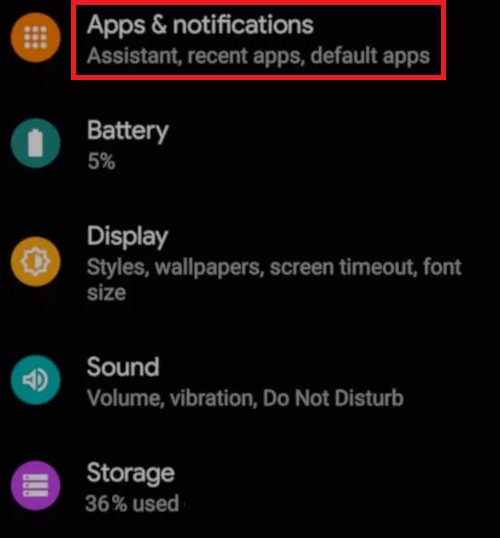
- U postavkama aplikacije dodirnite Prikaz preko druge aplikacije opcije.
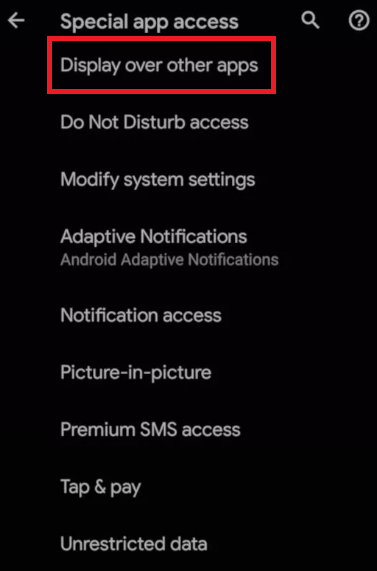
- Ako mislite da se određena aplikacija suočava s problemima povezanim s otkrivenim preklapanjem zaslona, morate to učiniti isključiti isto da biste se riješili pogreške ili postavili dopuštenja aplikacije na Ne.
Alternativno, ako ne možete pronaći i isključiti ili uključiti preklapanje na zaslonu pomoću gornje metode. Također možete iskoristiti pomoć dolje prikazane:
- Otvori Postavke vašeg Android telefona.
- Sada dodirnite traku za pretraživanje na vrhu postavki, upišite nacrtati ili prikazati.
- Možda ćete vidjeti rezultate postavki kao što su Nacrtajte preko drugih aplikacija ili Prikaz preko drugih aplikacija. Dodirnite isto za nastavak.
- Sada ćete vidjeti popis aplikacija. Sa istog popisa, ili isključite sve aplikacije a zatim ih omogućite jednu po jednu da vidite koji od njih uzrokuje probleme ili postavite postavke aplikacije Ne. Alternativno, ako već znate koja aplikacija uzrokuje problem, isključite istu.
Ako ne možete pronaći odgovarajuće postavke za dopuštenja za prekrivanje zaslona i pitate se gdje se nalazi prekrivanje zaslona. Možete iskoristiti pomoć sljedećih odjeljaka koji prikazuju postupke za otvaranje postavki preklapanja na različitim uređajima i operativnim sustavima.
Također pročitajte: Kako riješiti Discord Overlay koji ne radi na Windows računalu
Kako popraviti otkrivenu pogrešku prekrivanja zaslona na Android Nougatu ili Marshmallowu?
Iskoristite dolje navedene korake da biste pronašli i pristupili dopuštenjima za preklapanje zaslona za Android na Android Nougatu ili Marshmallowu.
- Otvori Postavke vašeg uređaja.
- Pomaknite se prema dolje da biste pronašli aplikacije i dodirnite isto.
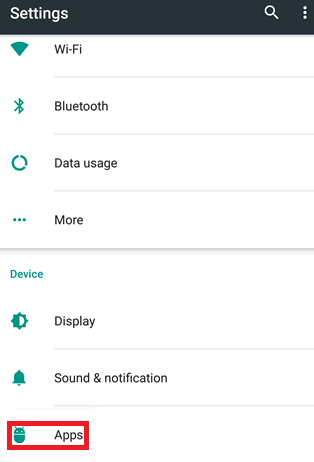
- Vidjet ćete a Postavke ili ikona zupčanika na vrhu zaslona. Dodirnite ikonu zupčanika.
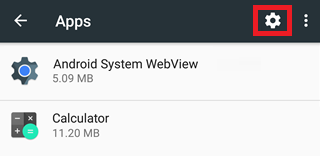
- Ispod Napredne postavke, morate dodirnuti navedeno mišljenje Poseban pristup.
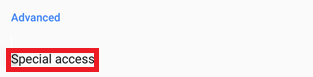
- Nastavite se pomicati ispod prozora s posebnim pristupom da biste pronašli Nacrtajte preko drugih aplikacija.

- Pronaći ćete popis aplikacija. Dodirnite aplikacije koje stvaraju pogreške za vaš uređaj i postavite postavke na Ne.
Također pročitajte: Kako promijeniti IP adresu na svom Android uređaju
Kako popraviti otkrivenu pogrešku prekrivanja zaslona na Android Oreo?
Upotrijebite niz koraka koji su navedeni u nastavku da biste popravili otkrivenu pogrešku preklapanja Android wear zaslona na Android uređajima s Androidom Oreo:
- Otvori Postavke za uređaj.
- Pomaknite se prema dolje da pronađete i dodirnite Aplikacije i obavijesti.
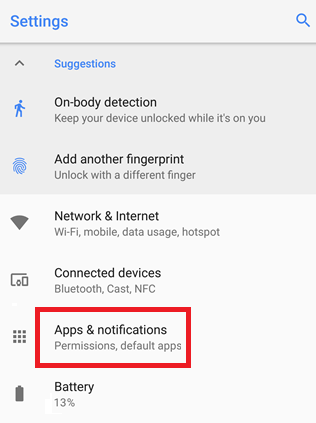
- Proširite kategoriju Napredne opcije.
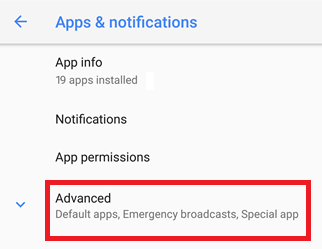
- Dodirnite na Poseban pristup aplikaciji opcija.
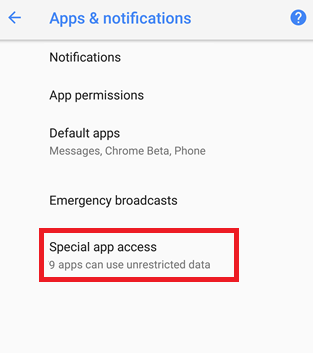
- Pomičući se prema dolje po zaslonu, pronaći ćete Postavke prikaza preko drugih aplikacija. Dodirnite isto za nastavak.

- Na popisu aplikacija dodirnite pojedinačne aplikacije uzrokujući probleme i postavite postavke na Ne.
Također pročitajte: Kako koristiti FaceTime na Androidu
Kako popraviti otkrivenu pogrešku prekrivanja zaslona na Samsung Androidu?
Sada ćemo pogledati postupak za ispravljanje pogrešaka dopuštenja za preklapanje zaslona za Android na Samsung uređajima.
- Otvori Postavke uređaja.
- Pronađite nazvanu kategoriju Prijave na postavkama uređaja.
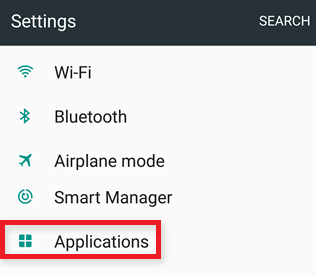
- Dodirnite imenovanu opciju Upravitelj aplikacija.
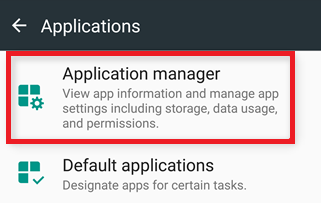
- Sada, iznad popisa aplikacija, dodirnite opciju koja navodi Više.
- Dodirnite postavke koje mijenjaju Aplikacije koje se mogu pojaviti na vrhu.
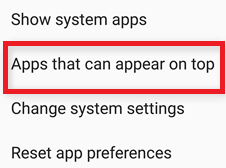
- S popisa aplikacija, isključiti aplikaciju(e) stvaranje greške.
Kako popraviti otkrivenu pogrešku prekrivanja zaslona na LG Androidu?
Na kraju, donijeli smo vam korake za ispravljanje i uključivanje grešaka povezanih s preklapanjem na zaslonu na LG uređajima.
- Otvorite uređaj Postavke za LG Android.
- Pronađite kategoriju aplikacije u Postavkama.
- Na vrhu popisa aplikacija dodirnite tri točke za pristup više opcija.
- Morate dodirnuti Konfigurirajte aplikacije nastaviti.
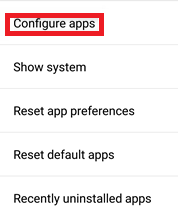
- Ispod Napredne postavke uređaja, pronaći ćete opciju pod nazivom Nacrtajte preko drugih aplikacija. Dodirnite ga.
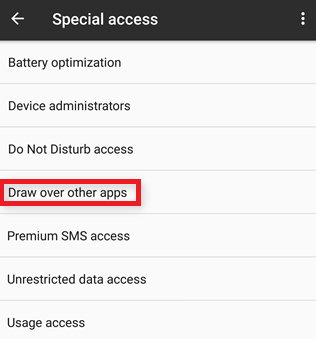
- UI će vas odvesti na popis aplikacija. Dodirnite potrebne aplikacije i postavite postavke na Ne.
Također pročitajte: Najbolje aplikacije za hakiranje WiFi-a za Android
Otkrivena pogreška prekrivanja zaslona na Androidu: popravljeno
Dakle, gore su neke od najjednostavnijih metoda za popravljanje otkrivenih pogrešaka prekrivanja zaslona na svim Android uređajima. Nadamo se da nakon što precizno slijedite navedene korake, nećete se više suočiti s greškom. Međutim, ako se problem nastavi, slobodno nas kontaktirajte pomoću odjeljka za komentare u nastavku. Pružit ćemo Vam personalizirana rješenja koliko god je to moguće.
Osim toga, recite nam o svojoj recenziji ovog vodiča. Cijenimo i vaše prijedloge. Pretplatite se na newsletter s našeg bloga i primajte trenutna ažuriranja za još takvih zanimljivih i korisnih tekstova.